Sådan tilpasses forhåndsvisning af meddelelse i Outlook 2013
Outlook 2013 viser som standard en forhåndsvisning af dine e-mail-meddelelser, men det er let at ændre det. Sådan tilpasses det for at vise mere eller mindre information.
Her er standardvisningen - den første linje i meddelelsen vises.

Tilpas Outlook 2013-meddelelseseksempel
Åbn Outlook 2013 og klik på Vis fane i båndet.
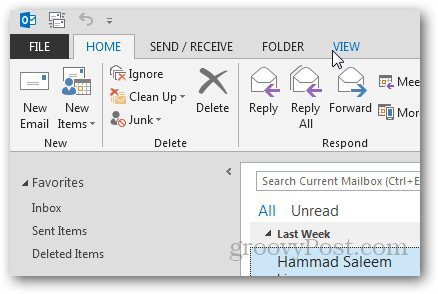
Klik derefter på afsnittet Arrangement i arrangementet, og vælg antallet af linjer, du vil have det til at vise.
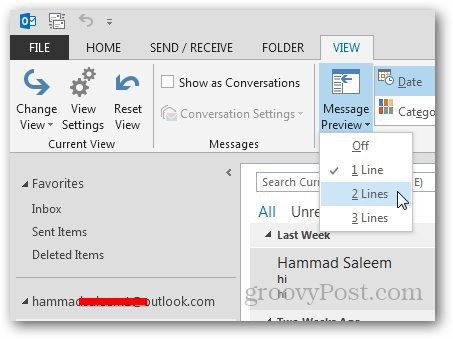
Vælg derefter, hvor du vil ændre preview-indstillingen. Enten alle postkasser eller bare den mappe.
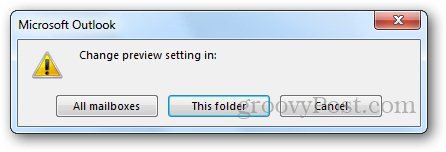
Her satte jeg den til at vise to linjer i meddelelsen. Hvis du viser flere linjer i meddelelsen i eksempelvisning, kan du lettere sortere gennem dem, hvilket er praktisk, når du modtager hundreder af e-mails om dagen.
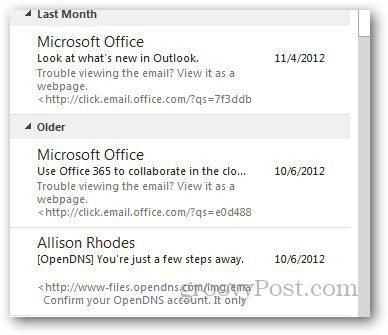
På den anden side ønsker du måske ikke, at nogen af meddelelsen skal vises i preview. Jeg ville slå det fra for at hjælpe med at undgå nysgerrige medarbejdere i at se, hvad der foregår.
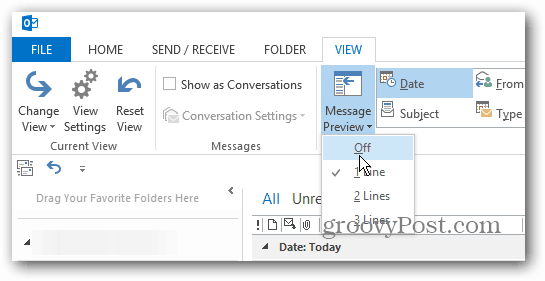










Efterlad en kommentar